infotainment OPEL ADAM 2014.5 Infotainment-Handbuch (in German)
[x] Cancel search | Manufacturer: OPEL, Model Year: 2014.5, Model line: ADAM, Model: OPEL ADAM 2014.5Pages: 111, PDF-Größe: 1.87 MB
Page 43 of 111
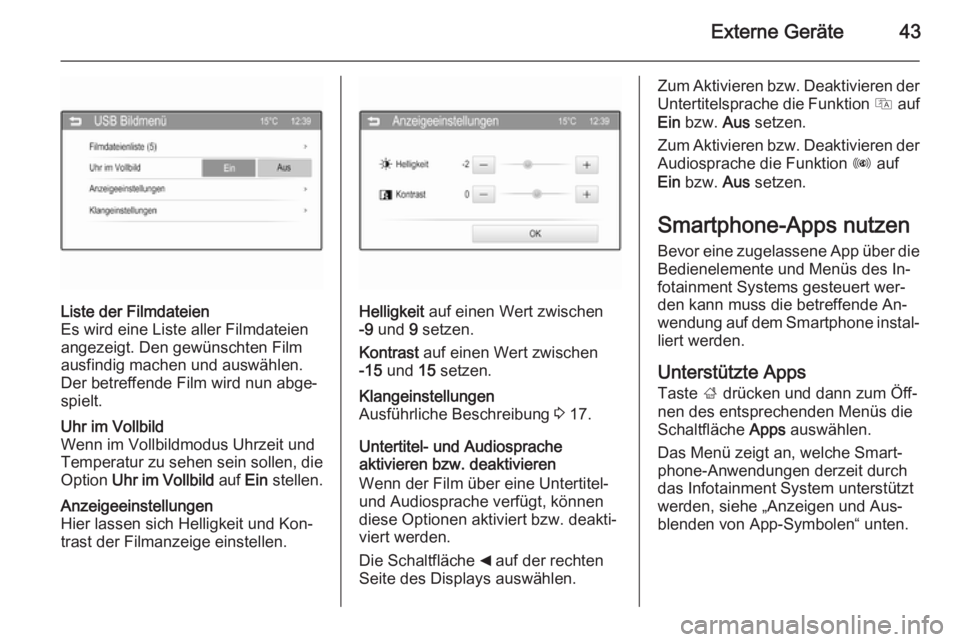
Externe Geräte43
Liste der Filmdateien
Es wird eine Liste aller Filmdateien
angezeigt. Den gewünschten Film
ausfindig machen und auswählen.
Der betreffende Film wird nun abge‐
spielt.Uhr im Vollbild
Wenn im Vollbildmodus Uhrzeit und
Temperatur zu sehen sein sollen, die
Option Uhr im Vollbild auf Ein stellen.Anzeigeeinstellungen
Hier lassen sich Helligkeit und Kon‐
trast der Filmanzeige einstellen.
Helligkeit auf einen Wert zwischen
-9 und 9 setzen.
Kontrast auf einen Wert zwischen
-15 und 15 setzen.
Klangeinstellungen
Ausführliche Beschreibung 3 17.
Untertitel- und Audiosprache
aktivieren bzw. deaktivieren
Wenn der Film über eine Untertitel-
und Audiosprache verfügt, können
diese Optionen aktiviert bzw. deakti‐
viert werden.
Die Schaltfläche _ auf der rechten
Seite des Displays auswählen.
Zum Aktivieren bzw. Deaktivieren der Untertitelsprache die Funktion Q auf
Ein bzw. Aus setzen.
Zum Aktivieren bzw. Deaktivieren der Audiosprache die Funktion R auf
Ein bzw. Aus setzen.
Smartphone-Apps nutzen
Bevor eine zugelassene App über die Bedienelemente und Menüs des In‐fotainment Systems gesteuert wer‐
den kann muss die betreffende An‐
wendung auf dem Smartphone instal‐
liert werden.
Unterstützte Apps Taste ; drücken und dann zum Öff‐
nen des entsprechenden Menüs die Schaltfläche Apps auswählen.
Das Menü zeigt an, welche Smart‐
phone-Anwendungen derzeit durch
das Infotainment System unterstützt
werden, siehe „Anzeigen und Aus‐
blenden von App-Symbolen“ unten.
Page 44 of 111
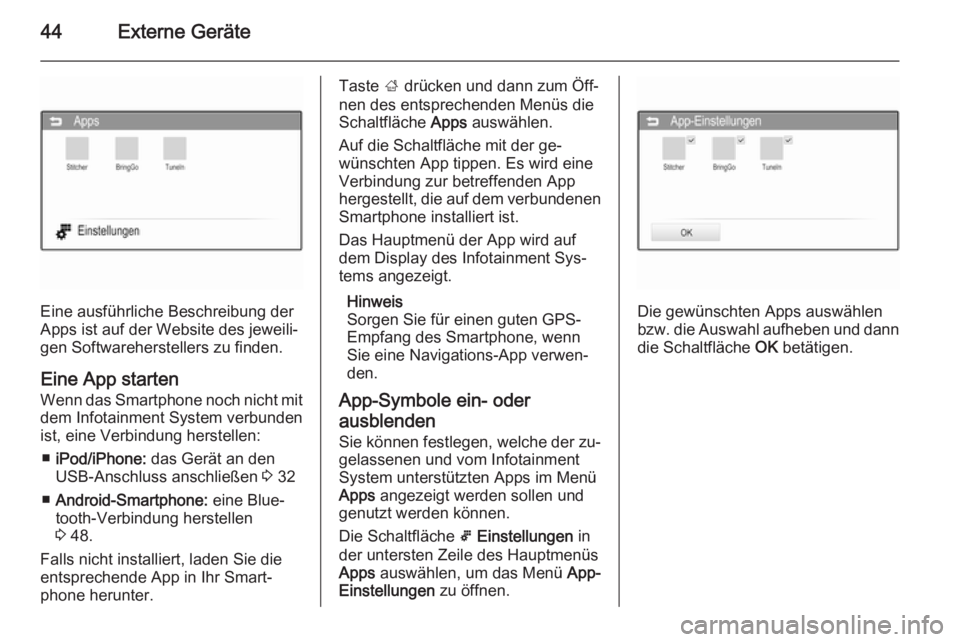
44Externe Geräte
Eine ausführliche Beschreibung der
Apps ist auf der Website des jeweili‐
gen Softwareherstellers zu finden.
Eine App starten
Wenn das Smartphone noch nicht mit dem Infotainment System verbunden
ist, eine Verbindung herstellen:
■ iPod/iPhone: das Gerät an den
USB-Anschluss anschließen 3 32
■ Android-Smartphone: eine Blue‐
tooth-Verbindung herstellen
3 48.
Falls nicht installiert, laden Sie die
entsprechende App in Ihr Smart‐
phone herunter.
Taste ; drücken und dann zum Öff‐
nen des entsprechenden Menüs die
Schaltfläche Apps auswählen.
Auf die Schaltfläche mit der ge‐
wünschten App tippen. Es wird eine
Verbindung zur betreffenden App
hergestellt, die auf dem verbundenen
Smartphone installiert ist.
Das Hauptmenü der App wird auf
dem Display des Infotainment Sys‐
tems angezeigt.
Hinweis
Sorgen Sie für einen guten GPS-
Empfang des Smartphone, wenn
Sie eine Navigations-App verwen‐
den.
App-Symbole ein- oder
ausblenden
Sie können festlegen, welche der zu‐
gelassenen und vom Infotainment
System unterstützten Apps im Menü
Apps angezeigt werden sollen und
genutzt werden können.
Die Schaltfläche 5 Einstellungen in
der untersten Zeile des Hauptmenüs
Apps auswählen, um das Menü App-
Einstellungen zu öffnen.
Die gewünschten Apps auswählen
bzw. die Auswahl aufheben und dann
die Schaltfläche OK betätigen.
Page 45 of 111
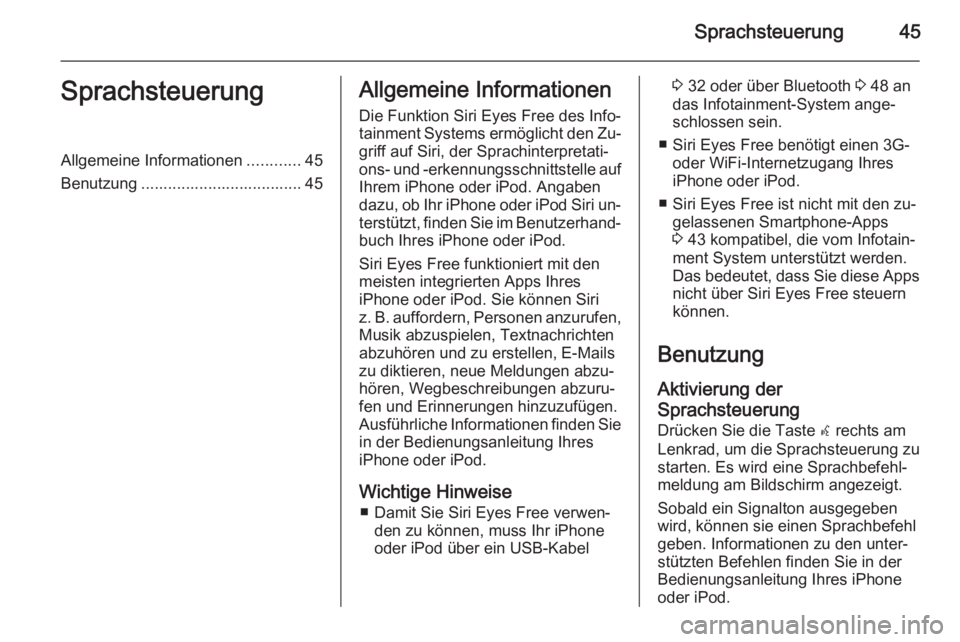
Sprachsteuerung45SprachsteuerungAllgemeine Informationen............45
Benutzung .................................... 45Allgemeine Informationen
Die Funktion Siri Eyes Free des Info‐
tainment Systems ermöglicht den Zu‐
griff auf Siri, der Sprachinterpretati‐
ons- und -erkennungsschnittstelle auf
Ihrem iPhone oder iPod. Angaben
dazu, ob Ihr iPhone oder iPod Siri un‐ terstützt, finden Sie im Benutzerhand‐
buch Ihres iPhone oder iPod.
Siri Eyes Free funktioniert mit den
meisten integrierten Apps Ihres
iPhone oder iPod. Sie können Siri
z. B. auffordern, Personen anzurufen, Musik abzuspielen, Textnachrichten
abzuhören und zu erstellen, E-Mails
zu diktieren, neue Meldungen abzu‐
hören, Wegbeschreibungen abzuru‐
fen und Erinnerungen hinzuzufügen. Ausführliche Informationen finden Sie
in der Bedienungsanleitung Ihres
iPhone oder iPod.
Wichtige Hinweise ■ Damit Sie Siri Eyes Free verwen‐ den zu können, muss Ihr iPhone
oder iPod über ein USB-Kabel3 32 oder über Bluetooth 3 48 an
das Infotainment-System ange‐
schlossen sein.
■ Siri Eyes Free benötigt einen 3G- oder WiFi-Internetzugang Ihres
iPhone oder iPod.
■ Siri Eyes Free ist nicht mit den zu‐ gelassenen Smartphone-Apps
3 43 kompatibel, die vom Infotain‐
ment System unterstützt werden.
Das bedeutet, dass Sie diese Apps
nicht über Siri Eyes Free steuern
können.
Benutzung Aktivierung der
Sprachsteuerung
Drücken Sie die Taste w rechts am
Lenkrad, um die Sprachsteuerung zu
starten. Es wird eine Sprachbefehl‐
meldung am Bildschirm angezeigt.
Sobald ein Signalton ausgegeben
wird, können sie einen Sprachbefehl
geben. Informationen zu den unter‐
stützten Befehlen finden Sie in der
Bedienungsanleitung Ihres iPhone
oder iPod.
Page 47 of 111
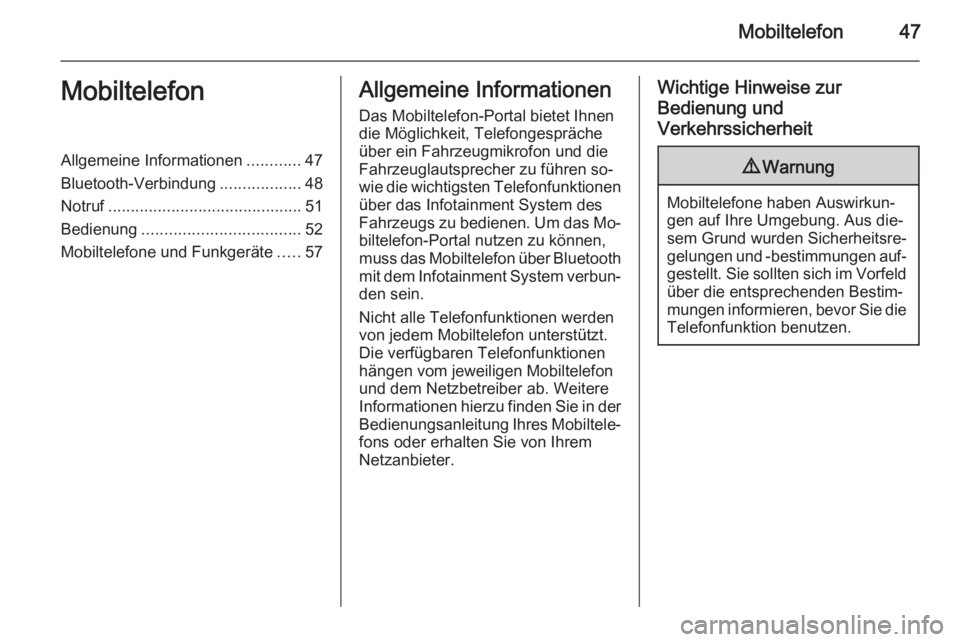
Mobiltelefon47MobiltelefonAllgemeine Informationen............47
Bluetooth-Verbindung ..................48
Notruf ........................................... 51
Bedienung ................................... 52
Mobiltelefone und Funkgeräte .....57Allgemeine Informationen
Das Mobiltelefon-Portal bietet Ihnen
die Möglichkeit, Telefongespräche
über ein Fahrzeugmikrofon und die
Fahrzeuglautsprecher zu führen so‐
wie die wichtigsten Telefonfunktionen
über das Infotainment System des
Fahrzeugs zu bedienen. Um das Mo‐ biltelefon-Portal nutzen zu können,
muss das Mobiltelefon über Bluetooth
mit dem Infotainment System verbun‐ den sein.
Nicht alle Telefonfunktionen werden
von jedem Mobiltelefon unterstützt.
Die verfügbaren Telefonfunktionen
hängen vom jeweiligen Mobiltelefon
und dem Netzbetreiber ab. Weitere
Informationen hierzu finden Sie in der
Bedienungsanleitung Ihres Mobiltele‐
fons oder erhalten Sie von Ihrem
Netzanbieter.Wichtige Hinweise zur
Bedienung und
Verkehrssicherheit9 Warnung
Mobiltelefone haben Auswirkun‐
gen auf Ihre Umgebung. Aus die‐ sem Grund wurden Sicherheitsre‐
gelungen und -bestimmungen auf‐ gestellt. Sie sollten sich im Vorfeld
über die entsprechenden Bestim‐
mungen informieren, bevor Sie die
Telefonfunktion benutzen.
Page 48 of 111
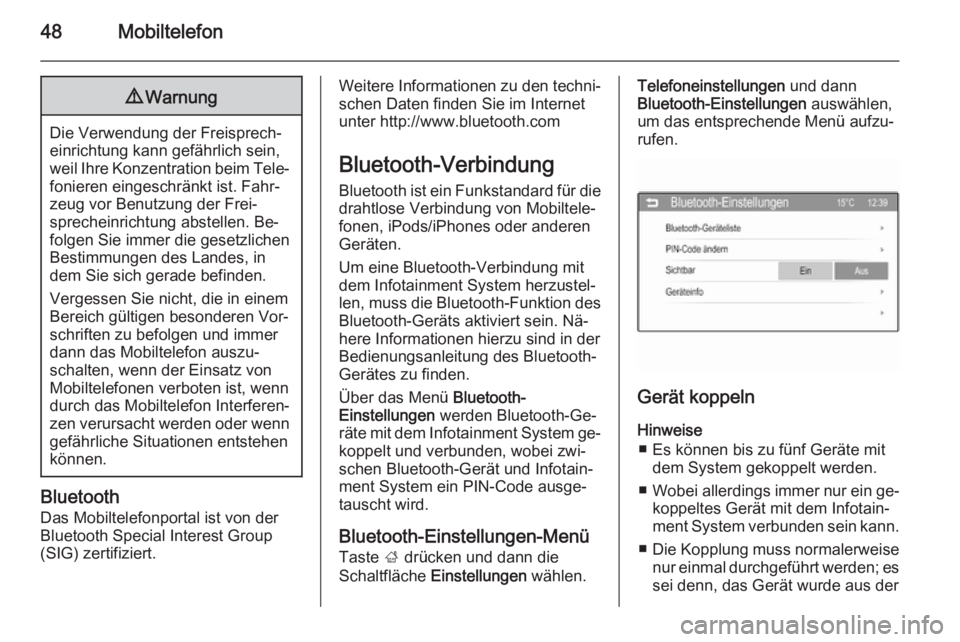
48Mobiltelefon9Warnung
Die Verwendung der Freisprech‐
einrichtung kann gefährlich sein,
weil Ihre Konzentration beim Tele‐ fonieren eingeschränkt ist. Fahr‐
zeug vor Benutzung der Frei‐
sprecheinrichtung abstellen. Be‐
folgen Sie immer die gesetzlichen
Bestimmungen des Landes, in
dem Sie sich gerade befinden.
Vergessen Sie nicht, die in einem
Bereich gültigen besonderen Vor‐
schriften zu befolgen und immer
dann das Mobiltelefon auszu‐
schalten, wenn der Einsatz von
Mobiltelefonen verboten ist, wenn
durch das Mobiltelefon Interferen‐
zen verursacht werden oder wenn gefährliche Situationen entstehen
können.
Bluetooth
Das Mobiltelefonportal ist von der
Bluetooth Special Interest Group
(SIG) zertifiziert.
Weitere Informationen zu den techni‐ schen Daten finden Sie im Internet
unter http://www.bluetooth.com
Bluetooth-Verbindung Bluetooth ist ein Funkstandard für die drahtlose Verbindung von Mobiltele‐
fonen, iPods/iPhones oder anderen
Geräten.
Um eine Bluetooth-Verbindung mit dem Infotainment System herzustel‐
len, muss die Bluetooth-Funktion des
Bluetooth-Geräts aktiviert sein. Nä‐
here Informationen hierzu sind in der
Bedienungsanleitung des Bluetooth-
Gerätes zu finden.
Über das Menü Bluetooth-
Einstellungen werden Bluetooth-Ge‐
räte mit dem Infotainment System ge‐ koppelt und verbunden, wobei zwi‐
schen Bluetooth-Gerät und Infotain‐
ment System ein PIN-Code ausge‐
tauscht wird.
Bluetooth-Einstellungen-Menü
Taste ; drücken und dann die
Schaltfläche Einstellungen wählen.Telefoneinstellungen und dann
Bluetooth-Einstellungen auswählen,
um das entsprechende Menü aufzu‐ rufen.
Gerät koppeln
Hinweise ■ Es können bis zu fünf Geräte mit dem System gekoppelt werden.
■ Wobei allerdings immer nur ein ge‐
koppeltes Gerät mit dem Infotain‐
ment System verbunden sein kann.
■ Die Kopplung muss normalerweise
nur einmal durchgeführt werden; es sei denn, das Gerät wurde aus der
Page 49 of 111
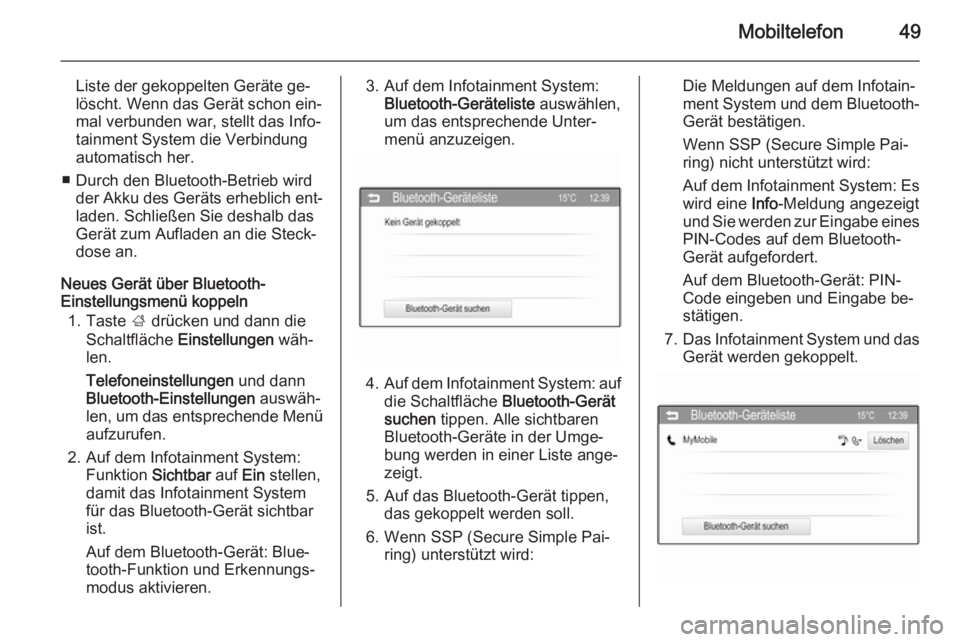
Mobiltelefon49
Liste der gekoppelten Geräte ge‐
löscht. Wenn das Gerät schon ein‐
mal verbunden war, stellt das Info‐
tainment System die Verbindung
automatisch her.
■ Durch den Bluetooth-Betrieb wird der Akku des Geräts erheblich ent‐
laden. Schließen Sie deshalb das
Gerät zum Aufladen an die Steck‐
dose an.
Neues Gerät über Bluetooth-
Einstellungsmenü koppeln
1. Taste ; drücken und dann die
Schaltfläche Einstellungen wäh‐
len.
Telefoneinstellungen und dann
Bluetooth-Einstellungen auswäh‐
len, um das entsprechende Menü aufzurufen.
2. Auf dem Infotainment System: Funktion Sichtbar auf Ein stellen,
damit das Infotainment System für das Bluetooth-Gerät sichtbar
ist.
Auf dem Bluetooth-Gerät: Blue‐
tooth-Funktion und Erkennungs‐
modus aktivieren.3. Auf dem Infotainment System: Bluetooth-Geräteliste auswählen,
um das entsprechende Unter‐
menü anzuzeigen.
4. Auf dem Infotainment System: auf
die Schaltfläche Bluetooth-Gerät
suchen tippen. Alle sichtbaren
Bluetooth-Geräte in der Umge‐
bung werden in einer Liste ange‐
zeigt.
5. Auf das Bluetooth-Gerät tippen, das gekoppelt werden soll.
6. Wenn SSP (Secure Simple Pai‐ ring) unterstützt wird:
Die Meldungen auf dem Infotain‐
ment System und dem Bluetooth-
Gerät bestätigen.
Wenn SSP (Secure Simple Pai‐
ring) nicht unterstützt wird:
Auf dem Infotainment System: Es wird eine Info-Meldung angezeigt
und Sie werden zur Eingabe eines
PIN-Codes auf dem Bluetooth-
Gerät aufgefordert.
Auf dem Bluetooth-Gerät: PIN-
Code eingeben und Eingabe be‐
stätigen.
7. Das Infotainment System und das
Gerät werden gekoppelt.
Page 50 of 111
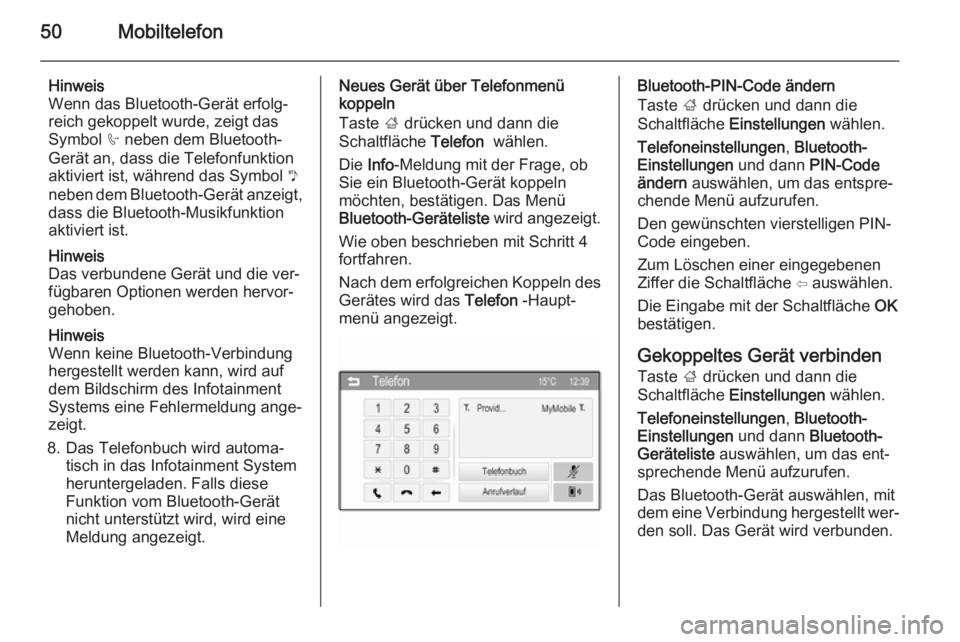
50Mobiltelefon
Hinweis
Wenn das Bluetooth-Gerät erfolg‐
reich gekoppelt wurde, zeigt das
Symbol h neben dem Bluetooth-
Gerät an, dass die Telefonfunktion aktiviert ist, während das Symbol y
neben dem Bluetooth-Gerät anzeigt, dass die Bluetooth-Musikfunktion
aktiviert ist.
Hinweis
Das verbundene Gerät und die ver‐
fügbaren Optionen werden hervor‐
gehoben.
Hinweis
Wenn keine Bluetooth-Verbindung
hergestellt werden kann, wird auf
dem Bildschirm des Infotainment
Systems eine Fehlermeldung ange‐
zeigt.
8. Das Telefonbuch wird automa‐ tisch in das Infotainment System
heruntergeladen. Falls diese
Funktion vom Bluetooth-Gerät
nicht unterstützt wird, wird eine
Meldung angezeigt.Neues Gerät über Telefonmenü
koppeln
Taste ; drücken und dann die
Schaltfläche Telefon wählen.
Die Info-Meldung mit der Frage, ob
Sie ein Bluetooth-Gerät koppeln
möchten, bestätigen. Das Menü
Bluetooth-Geräteliste wird angezeigt.
Wie oben beschrieben mit Schritt 4
fortfahren.
Nach dem erfolgreichen Koppeln des
Gerätes wird das Telefon -Haupt‐
menü angezeigt.Bluetooth-PIN-Code ändern
Taste ; drücken und dann die
Schaltfläche Einstellungen wählen.
Telefoneinstellungen , Bluetooth-
Einstellungen und dann PIN-Code
ändern auswählen, um das entspre‐
chende Menü aufzurufen.
Den gewünschten vierstelligen PIN-
Code eingeben.
Zum Löschen einer eingegebenen
Ziffer die Schaltfläche ⇦ auswählen.
Die Eingabe mit der Schaltfläche OK
bestätigen.
Gekoppeltes Gerät verbinden
Taste ; drücken und dann die
Schaltfläche Einstellungen wählen.
Telefoneinstellungen , Bluetooth-
Einstellungen und dann Bluetooth-
Geräteliste auswählen, um das ent‐
sprechende Menü aufzurufen.
Das Bluetooth-Gerät auswählen, mit
dem eine Verbindung hergestellt wer‐ den soll. Das Gerät wird verbunden.
Page 52 of 111
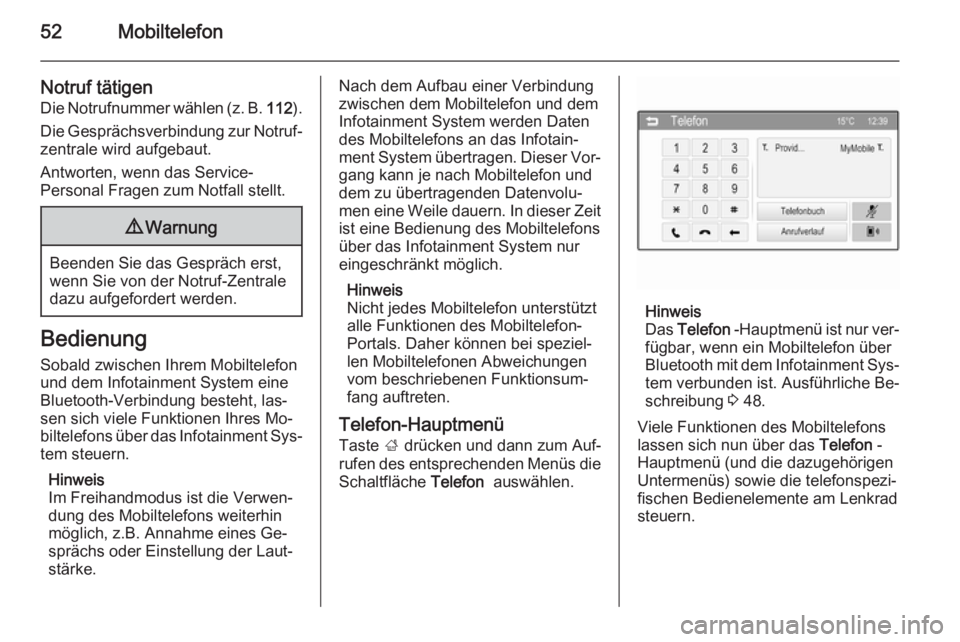
52Mobiltelefon
Notruf tätigenDie Notrufnummer wählen (z. B. 112).
Die Gesprächsverbindung zur Notruf‐
zentrale wird aufgebaut.
Antworten, wenn das Service-
Personal Fragen zum Notfall stellt.9 Warnung
Beenden Sie das Gespräch erst,
wenn Sie von der Notruf-Zentrale
dazu aufgefordert werden.
Bedienung
Sobald zwischen Ihrem Mobiltelefon und dem Infotainment System eine
Bluetooth-Verbindung besteht, las‐
sen sich viele Funktionen Ihres Mo‐
biltelefons über das Infotainment Sys‐ tem steuern.
Hinweis
Im Freihandmodus ist die Verwen‐
dung des Mobiltelefons weiterhin
möglich, z.B. Annahme eines Ge‐
sprächs oder Einstellung der Laut‐ stärke.
Nach dem Aufbau einer Verbindung
zwischen dem Mobiltelefon und dem
Infotainment System werden Daten
des Mobiltelefons an das Infotain‐
ment System übertragen. Dieser Vor‐
gang kann je nach Mobiltelefon und
dem zu übertragenden Datenvolu‐
men eine Weile dauern. In dieser Zeit ist eine Bedienung des Mobiltelefons
über das Infotainment System nur
eingeschränkt möglich.
Hinweis
Nicht jedes Mobiltelefon unterstützt
alle Funktionen des Mobiltelefon-
Portals. Daher können bei speziel‐
len Mobiltelefonen Abweichungen
vom beschriebenen Funktionsum‐
fang auftreten.
Telefon-Hauptmenü Taste ; drücken und dann zum Auf‐
rufen des entsprechenden Menüs die
Schaltfläche Telefon auswählen.
Hinweis
Das Telefon -Hauptmenü ist nur ver‐
fügbar, wenn ein Mobiltelefon über
Bluetooth mit dem Infotainment Sys‐ tem verbunden ist. Ausführliche Be‐
schreibung 3 48.
Viele Funktionen des Mobiltelefons
lassen sich nun über das Telefon -
Hauptmenü (und die dazugehörigen
Untermenüs) sowie die telefonspezi‐
fischen Bedienelemente am Lenkrad steuern.
Page 58 of 111
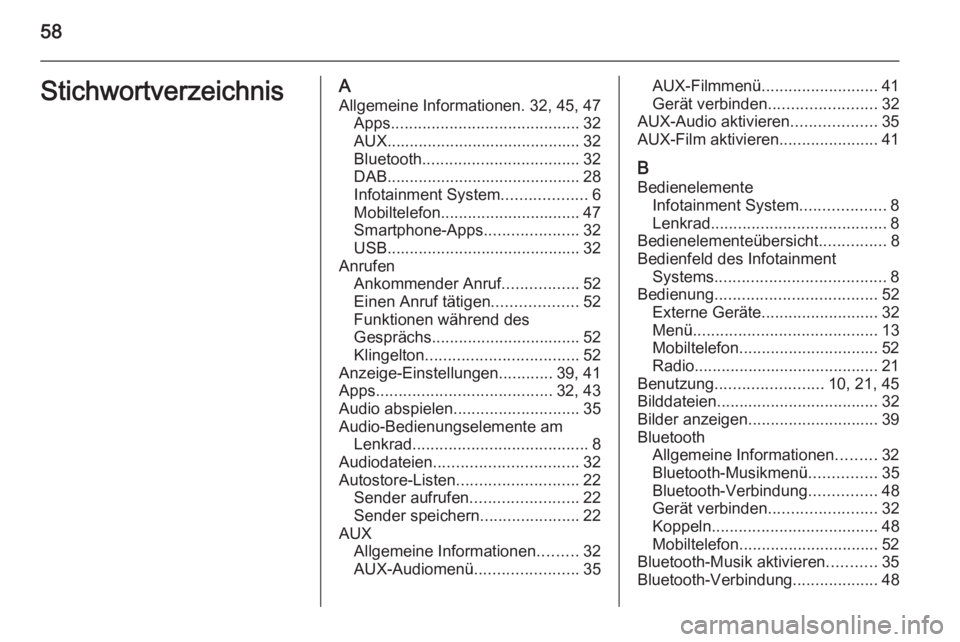
58StichwortverzeichnisAAllgemeine Informationen. 32, 45, 47 Apps .......................................... 32
AUX ........................................... 32
Bluetooth ................................... 32
DAB ........................................... 28
Infotainment System ...................6
Mobiltelefon ............................... 47
Smartphone-Apps .....................32
USB ........................................... 32
Anrufen Ankommender Anruf .................52
Einen Anruf tätigen ...................52
Funktionen während des
Gesprächs ................................. 52
Klingelton .................................. 52
Anzeige-Einstellungen ............39, 41
Apps ....................................... 32, 43
Audio abspielen ............................ 35
Audio-Bedienungselemente am Lenkrad ....................................... 8
Audiodateien ................................ 32
Autostore-Listen ........................... 22
Sender aufrufen ........................22
Sender speichern ......................22
AUX Allgemeine Informationen .........32
AUX-Audiomenü .......................35AUX-Filmmenü.......................... 41
Gerät verbinden ........................32
AUX-Audio aktivieren ...................35
AUX-Film aktivieren ......................41
B Bedienelemente Infotainment System ...................8
Lenkrad ....................................... 8
Bedienelementeübersicht ...............8
Bedienfeld des Infotainment Systems ...................................... 8
Bedienung .................................... 52
Externe Geräte .......................... 32
Menü ......................................... 13
Mobiltelefon ............................... 52
Radio ......................................... 21
Benutzung ........................ 10, 21, 45
Bilddateien .................................... 32
Bilder anzeigen ............................. 39
Bluetooth Allgemeine Informationen .........32
Bluetooth-Musikmenü ...............35
Bluetooth-Verbindung ...............48
Gerät verbinden ........................32
Koppeln ..................................... 48
Mobiltelefon ............................... 52
Bluetooth-Musik aktivieren ...........35
Bluetooth-Verbindung ...................48
Page 59 of 111
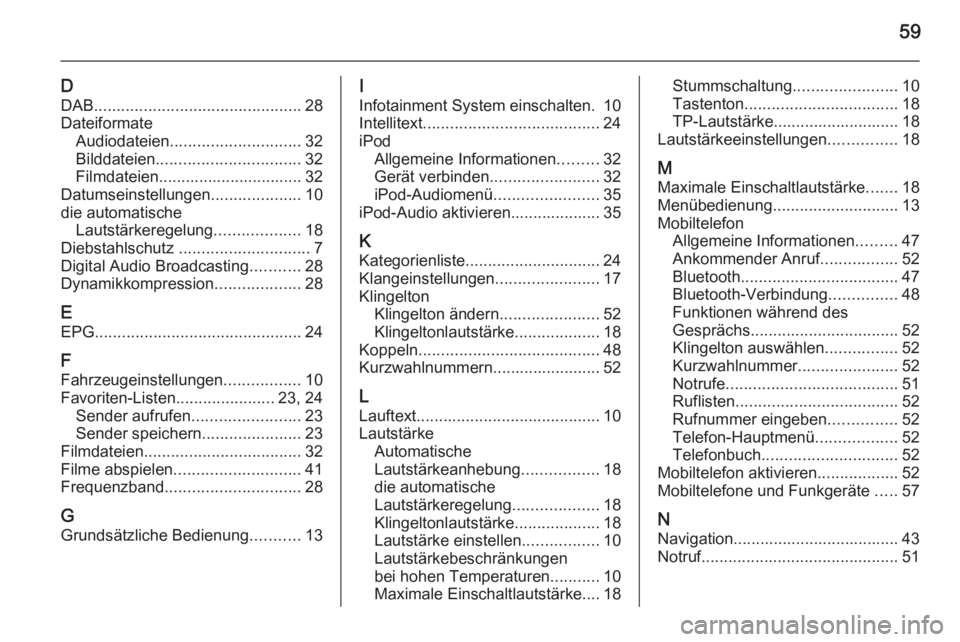
59
DDAB .............................................. 28
Dateiformate Audiodateien ............................. 32
Bilddateien ................................ 32
Filmdateien................................ 32
Datumseinstellungen ....................10
die automatische Lautstärkeregelung ...................18
Diebstahlschutz ............................. 7
Digital Audio Broadcasting ...........28
Dynamikkompression ...................28
E EPG .............................................. 24
F
Fahrzeugeinstellungen .................10
Favoriten-Listen ......................23, 24
Sender aufrufen ........................23
Sender speichern ......................23
Filmdateien ................................... 32
Filme abspielen ............................ 41
Frequenzband .............................. 28
G
Grundsätzliche Bedienung ...........13I
Infotainment System einschalten. 10
Intellitext ....................................... 24
iPod Allgemeine Informationen .........32
Gerät verbinden ........................32
iPod-Audiomenü .......................35
iPod-Audio aktivieren.................... 35
K Kategorienliste .............................. 24
Klangeinstellungen .......................17
Klingelton Klingelton ändern ......................52
Klingeltonlautstärke ...................18
Koppeln ........................................ 48
Kurzwahlnummern........................ 52
L
Lauftext ......................................... 10
Lautstärke Automatische
Lautstärkeanhebung .................18
die automatische
Lautstärkeregelung ...................18
Klingeltonlautstärke ...................18
Lautstärke einstellen .................10
Lautstärkebeschränkungen
bei hohen Temperaturen ...........10
Maximale Einschaltlautstärke.... 18Stummschaltung .......................10
Tastenton .................................. 18
TP-Lautstärke............................ 18
Lautstärkeeinstellungen ...............18
M Maximale Einschaltlautstärke .......18
Menübedienung ............................ 13
Mobiltelefon Allgemeine Informationen .........47
Ankommender Anruf .................52
Bluetooth ................................... 47
Bluetooth-Verbindung ...............48
Funktionen während des Gesprächs ................................. 52
Klingelton auswählen ................52
Kurzwahlnummer ......................52
Notrufe ...................................... 51
Ruflisten .................................... 52
Rufnummer eingeben ...............52
Telefon-Hauptmenü ..................52
Telefonbuch .............................. 52
Mobiltelefon aktivieren ..................52
Mobiltelefone und Funkgeräte .....57
N Navigation..................................... 43Notruf ............................................ 51